Indesign es la aplicación número uno a nivel mundial para el diseño editorial, maquetación y diseño gráfico. Podrás crear todo tipo de proyectos para impresos, brindándonos un fácil uso tipográfico y de imágenes tanto bitmap como vectoriales, teniendo como resultado el diseño y diagramación de cualquier proyecto. Domina Indesign de 0 a 100 con www.megacursos.com/indesign.
1. Coloca un elemento que aparezca automáticamente en todas las páginas
Una de las ventajas de utilizar InDesign para maquetar tus catálogos de producto, álbumes de fotos o cualquier publicación editorial es que tiene algunos trucos que te permiten ahorrar mucho tiempo. Uno de ellos son las páginas maestras. En ellas , podrás colocar todos los elementos que quieras y estos aparecerán automáticamente igual en el resto de páginas del documento que tu indiques.
- Crea una página maestra en el panel página (arriba encontrarás las páginas maestras y abajo las normales).
- Inserta un elemento y colócalo en la página maestra donde quieres que aparezca en las demás y ¡listo!
2. Numera las páginas de tu documento de InDesign automáticamente
Siguiendo con las ventajas de utilizar las páginas maestras. Otros de los usos y beneficios de utilizarlas son la posibilidad de insertar marcadores especiales en InDesign, es decir, objetos interactivos o inteligentes que se irán modificando automáticamente como, por ejemplo, la numeración de las páginas.
Con este truco tus documentos se irán numerando automáticamente y evitarás fallos y errores.
Lo único que debes hacer es añadir un marcador en tu página maestra en la que aparecerá una A y que se sustituirá por el número que corresponda en las siguientes.
- Para empezar debes crear dentro de una página maestra un marco de texto y después o pincha en el cuadro de otro que tengas ya creado.
- Con el seleccionado hacemos clic en el menú “Texto” elije la opción “Insertar carácter especial” > “Marcadores” > “Marcador por sección”.
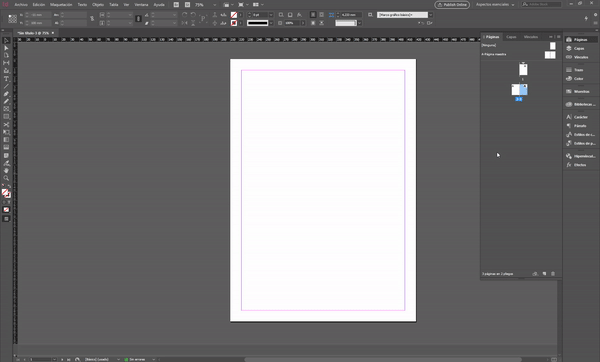
3. Trabajar con un archivo libro para publicaciones complejas
Si estás creando un documento muy pesado en InDesign que puede ralentizar a tu ordenador lo mejor es que el documento que crees de inicio sea un archivo libro de InDesign.
Dentro de las múltiples opciones que te da InDesign a la hora de crear un archivo nuevo, una de ellas es el libro y aunque lo que vayamos a hacer no tenga nada que ver con la maquetación con la extensión .indd si el documento se va a componer de algo más que de texto te recomendamos que lo utilices.
4. Usa estilos anidados y optimiza tu trabajo
Cuando queremos introducir diferentes estilos en un mismo párrafo en InDesign, los estilos anidados son nuestra salvación. Con ellos podemos incluir varias y diferentes características en un un mismo estilo de párrafo, combinando estilos de carácter y estilos de párrafo, como por ejemplo, vemos en los diccionarios.
- Crea un estilo de carácter y uno de párrafo. Lo puedes crear en sus paneles correspondientes.
- Aplicamos el estilo de párrafo a los párrafos que quieras.
- En el panel estilo de párrafo, buscamos la opción “capitulares y estilos anidados” y ahí en estilos anidados pones “nuevo estilo anidado” y seleccionas el estilo que has creado antes.
- Por último, seleccionas hasta qué palabra o carácter quieres que se aplique.
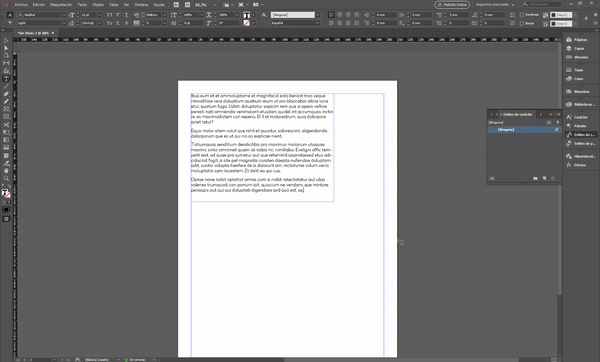
5. Añade vectores en InDesign
Para añadir vectores en InDesign la forma correcta de hacerlo es como un archivo de illustrator aunque va a pesar más, luego podrás modificar el color, el trazo o cualquier otro parámetro que necesites. Tiene sus ventajas y desventajas.
Únete a esta gran familia con el Megacursos HACKING Maestro en 35h https://megacursos.com/indesign

Comienza GRATIS en www.megacursos.com/cuentagratis o descarga nuestra App y comienza el curso gratis buscando “MEGACURSOS” en tu tienda de Apps.
Te invitamos a revisar nuestra página web www.megacursos.com/

Muy buenos tips, gracias, como siempre manteniendonos al dia con la información importante, quiero hacer ese curso yaaa..
Voy directamente a su web para saber precio y mayor información.